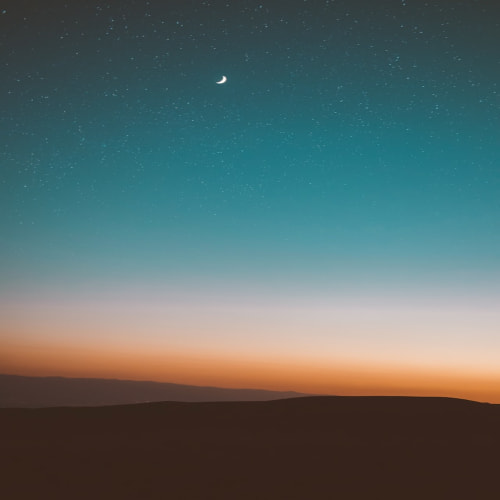안녕하세요. 저는 iPhone 11 pro를 사용하고 있는데 Spotify가 계속 충돌합니다. 스포티파이(Spotify)가 다운된 이유를 모르겠습니다. iOS 15에서 충돌이 발생하기 시작해 iOS 15로 업그레이드했습니다. 그래도 앱이 충돌합니다. 도와주세요. 제 구독료를 낭비하고 싶지 않고 운동하면서 계속 노래를 듣고 싶어요."
안녕하세요. 스포티파이(Spotify)가 계속 닫히거나 스포티파이(Spotify)가 다운되는 데에는 여러 가지 이유가 있을 수 있습니다. 이 앱을 완전히 다시 설치하면 도움이 될 것입니다. 스포티파이(Spotify)가 충돌하는 것을 방지하는 데 도움이 되는 몇 가지 다른 방법도 있으니 걱정하지 마십시오. 저희가 도와드리겠습니다.
이 기사에서는 스포티파이(Spotify) 충돌을 해결하는 6가지 가장 좋은 방법을 제공합니다. 아래 영상을 클릭하시면 자세히 보실 수 있습니다. 시작하겠습니다.
1부: 스포티파이(Spotify)가 계속 충돌하는 이유
스포티파이(Spotify) 앱이 충돌하는 데에는 여러 가지 이유가 있을 수 있습니다. 이러한 이유는 다음과 같습니다.
- 부족한 저장공간
- 때때로 iPhone의 저장 공간이 부족하면 스포티파이(Spotify) 앱이 충돌할 수 있습니다. 스포티파이(Spotify)는 데이터베이스에 노래를 저장하기 위해 상당한 양의 저장 공간을 사용합니다. 때문에 메모리가 가득 차면 앱이 충돌합니다.
- 오래된 앱
- 스포티파이(Spotify) 앱은 버그 및 결함에 대해 수시로 업데이트됩니다. 스포티파이(Spotify)에 문제가 있는 경우 이것이 그 이유일 수 있습니다. 여러분은 앱을 언제든지 업데이트할 수 있습니다.
- 오래된 iOS
- 휴대폰의 iOS도 최신 상태여야 합니다. 스포티파이(Spotify)를 업데이트했지만 iOS용으로 업데이트한 것이 아니라면 앱이 여전히 충동할 수 있습니다.
- 공용 네트워크
- 공용 또는 사무실 네트워크가 스포티파이(Spotify)가 지속적으로 충돌하는 이유일 수 있습니다. 사설 네트워크로 전환한 다음 스포티파이(Spotify)를 열어 작동하는지 확인하세요.
- 저전력 모드
- 설정으로 이동하여 스포티파이(Spotify) 앱이 저전력 모드에 있는지 확인하십시오. 저전력 모드에서는 스포티파이(Spotify) 앱이 능력을 최대한 발휘할 수 없습니다. 이러한 갑작스러운 변경으로 인해 앱이 충돌할 수도 있습니다.
- 백그라운드 앱 새로 고침
- 백그라운드 앱 새로 고침은 설치된 앱이 적시에 새로 고쳐지도록 합니다. 스포티파이(Spotify)에서 백그라운드 앱 새로 고침이 켜져 있는 경우 설정에서 이를 확인하세요. 켜져 있지 않은 경우 이것이 앱이 충돌하는 이유일 수 있습니다.
2부: 스포티파이(Spotify) 충돌을 수정하는 상위 5가지 방법
스포티파이(Spotify) 충돌을 수정하는 상위 5가지 방법을 살펴보겠습니다.
방법 1. 스포티파이(Spotify) 로그아웃 및 재로그인
앨범이나 재생 목록에서 노래를 재생하는 동안 스포티파이(Spotify) 앱이 충돌하는 경우에는 로그아웃해야 합니다.
- 스포티파이(Spotify)를 엽니다. '홈' 아이콘으로 이동합니다.
- 설정 '톱니바퀴' 아이콘을 클릭합니다.
- 하단까지 스크롤하여 '로그아웃'을 클릭합니다.
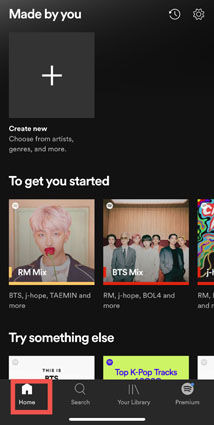
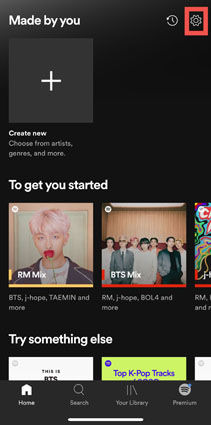
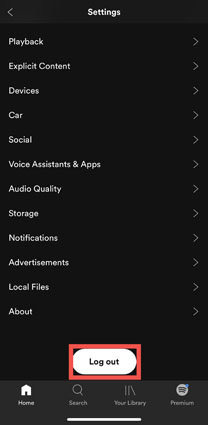
스포티파이(Spotify)에서 로그아웃하면 앱에서 로그인 ID를 다시 묻습니다. 입력하고 문제가 지속되는지 봅니다.
방법 2. iPhone을 강제로 다시 시작
Spotify 앱이 여전히 충돌하면 어떻게 하나요? 이때는 iPhone을 강제로 재시작하는 것이 도움이 될 것입니다. 방법은 다음과 같습니다.
- iPhone 8 또는 iPhone SE(2세대), iPhone X, iPhone 11, iPhone 12 또는 iPhone 13 강제 재시동: 볼륨 키우기 버튼을 눌렀다가 빠르게 떼고, 볼륨 줄이기 버튼을 눌렀다가 빠르게 뗀 다음 측면 버튼을 길게 누릅니다. Apple 로고가 나타나면 버튼에서 손을 뗍니다.
- iPhone 7 강제 재시작: 볼륨 줄이기 버튼과 잠자기/깨우기 버튼을 동시에 길게 누릅니다. Apple 로고가 나타나면 두 버튼에서 손을 뗍니다.
- iPhone 6s 또는 iPhone SE(1세대) 강제 재시작: 잠자기/깨우기 버튼과 홈 버튼을 동시에 길게 누릅니다. Apple 로고가 나타나면 두 버튼에서 손을 뗍니다.
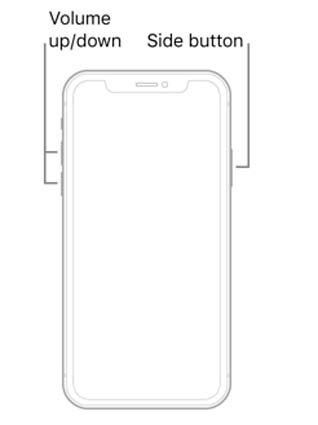
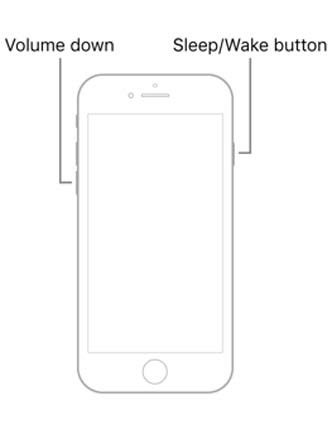
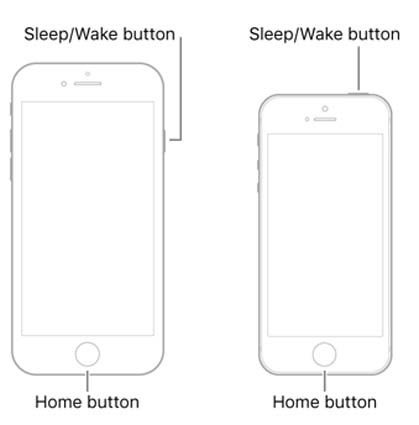
때때로 iPhone을 강제로 재시작하는 것이 앱을 다시 작동하게 합니다.
방법 3. 인터넷을 변경하여 스포티파이(Spotify) 충돌 수정 여부 확인
앞서 말했듯이 한 네트워크에서 다른 네트워크로 변경하면 Spotify가 비정상적으로 작동할 수 있습니다. 사설망에서 공용 또는 사무실 네트워크로 전환한 경우라면 다시 사설망으로 바꾸십시오.
사설 네트워크로 다시 전환하면 스포티파이(Spotify)의 비정상적인 동작이 중지되어 여러분이 다시 사용할 수 있게 됩니다.
방법 4. iOS를 최신 버전으로 업데이트
iPhone에 최신 iOS를 설치한 경우에는 모든 iOS 앱이 잘 작동합니다. 때로는 이전 iOS 버전이 최신 Spotify 버전을 견딜 수 있을 만큼 충분하지 않아 앱이 작동을 멈추거나 재생 중에 충돌합니다.
iOS를 최신 버전으로 업데이트하면 이 문제를 해결하는데 도움이 됩니다.
방법 5. 스포티파이(Spotify) 제거 및 재설치
때로는 반대의 방법이 도움이 됩니다. 최신 iOS를 사용 중인데도 스포티파이(Spotify) iPhone 앱이 계속 충돌한다면 이는 스포티파이(Spotify) 버전이 오래되었기 때문일 수 있습니다. 제거하고 다시 설치하여 제대로 작동하는지 확인하세요.
- 스포티파이(Spotify)를 엽니다.
- 설정으로 갑니다.
- '저장공간'을 탭 합니다.
- 캐시를 삭제합니다.
- 'iPhone 저장 공간'을 탭 합니다.
- '앱 오프로드'를 클릭하고 확인합니다.
- 그런 다음 '앱 삭제'를 선택합니다.
- 삭제되면 iPhone을 강제로 다시 시작하십시오.
- 다시 켜고 App Store로 이동하십시오.
- 스포티파이(Spotify)를 설치합니다.
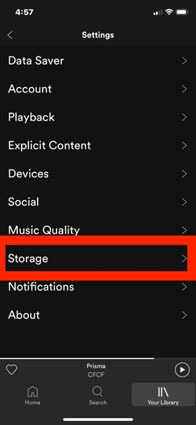
스포티파이(Spotify)가 올바르게 작동하는지 확인합니다.
'업무 노하우 > IT 노하우' 카테고리의 다른 글
| 아이폰 사진 소리 없애기 방법은 무엇입니까? 7가지 방법 알아보기 (0) | 2025.04.13 |
|---|---|
| 아이폰 및 아이패드에서 사파리 오류 발생한다면 이렇게 해결해 보자! (0) | 2025.04.13 |
| 홈 화면에서 찾을 수없는 iOS 앱을 제거하는 4 가지 방법 (0) | 2025.04.13 |
| [증명된 솔루션] Facebook 라이브 비디오에서 댓글을 볼 수 없는 이유 (0) | 2025.04.13 |
| iPhone에서 전화/문자 중 발신번호를 숨기는 상위 3가지 방법 (0) | 2025.04.13 |